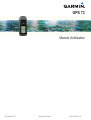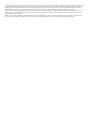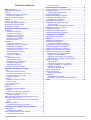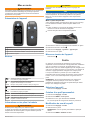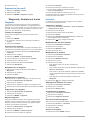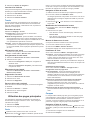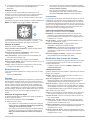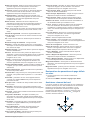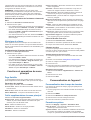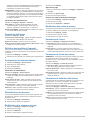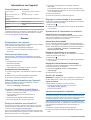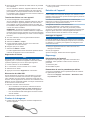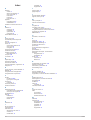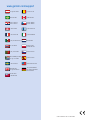Garmin GPS 73 Manuel utilisateur
- Catégorie
- Systèmes de navigation automobile
- Taper
- Manuel utilisateur
Ce manuel convient également à

GPS 73
Manuel d'utilisation
Novembre 2015 Imprimé à Taïwan 190-01936-30_0A

Tous droits réservés. Conformément aux lois relatives au copyright en vigueur, toute reproduction du présent manuel, qu'elle soit partielle ou intégrale, sans
l'autorisation préalable écrite de Garmin, est interdite. Garmin se réserve le droit de modifier ou d'améliorer ses produits et d'apporter des modifications au
contenu du présent manuel sans obligation d'en avertir quelque personne physique ou morale que ce soit. Consultez le site Web de Garmin à l'adresse
www.garmin.com pour obtenir les dernières mises à jour, ainsi que des informations complémentaires concernant l'utilisation de ce produit.
Garmin
®
et le logo Garmin sont des marques commerciales de Garmin Ltd. ou de ses filiales, déposées aux Etats-Unis d'Amérique et dans d'autres pays.
Garmin Connect
™
, Garmin Express
™
et HomePort
™
sont des marques commerciales de Garmin Ltd. ou de ses filiales. Elles ne peuvent être utilisées sans
l'autorisation expresse de Garmin.
NMEA
®
est une marque déposée de la National Marine Electronics Association. Mac
®
est une marque commerciale d'Apple Inc. déposée aux Etats-Unis et
dans d'autres pays. Windows
®
et
Windows NT
®
sont des marques déposées de Microsoft Corporation aux Etats-Unis et dans d'autres pays.

Table des matières
Mise en route.................................................................. 1
Présentation de l'appareil........................................................... 1
Boutons.......................................................................................1
Informations sur les piles / la batterie......................................... 1
Mise en place de piles AA......................................................1
Mise sous tension de l'appareil................................................... 1
Profils.............................................................................. 1
Sélection d'un profil.................................................................... 1
Création d'un profil personnalisé................................................ 1
Modification du nom d'un profil................................................... 1
Suppression d'un profil............................................................... 2
Waypoints, itinéraires et tracés.................................... 2
Waypoints................................................................................... 2
Création d'un waypoint.......................................................... 2
Projection d'un waypoint........................................................ 2
Navigation vers un waypoint.................................................. 2
Modification d'un waypoint..................................................... 2
Suppression d'un waypoint.................................................... 2
Moyenne waypoint................................................................. 2
Itinéraires.................................................................................... 2
Création d'un itinéraire........................................................... 2
Modification du nom d'un itinéraire........................................ 2
Modification d'un itinéraire..................................................... 2
Affichage d'un itinéraire sur la carte....................................... 2
Suppression d'un itinéraire.................................................... 2
Suivi d'un itinéraire enregistré................................................ 2
Arrêt de la navigation............................................................. 2
Inversion d'un itinéraire.......................................................... 3
Tracés......................................................................................... 3
Paramètres de tracés.............................................................3
Affichage du tracé actuel....................................................... 3
Enregistrement du tracé actuel.............................................. 3
Effacement du tracé actuel.................................................... 3
Suppression d'un tracé.......................................................... 3
Parcours d'un tracé enregistré............................................... 3
Utilisation des pages principales................................. 3
Carte........................................................................................... 3
Navigation à l'aide de la carte................................................ 3
Modification de l'orientation de la carte.................................. 3
Mesure de distance sur la carte............................................. 3
Paramètres de carte.............................................................. 3
Compas...................................................................................... 3
Navigation à l'aide du compas............................................... 3
Pointeur de cap...................................................................... 4
Champs de données.............................................................. 4
Mode Autoroute.......................................................................... 4
Régates...................................................................................... 4
Définition de la ligne de départ.............................................. 4
Instruments................................................................................. 4
Options de configuration d'instruments.................................. 4
Modification des champs de données........................................ 4
Champs de données.............................................................. 4
Restauration des paramètres de page définis en usine............. 5
Assistance virement de bord...................................................... 5
Définition des paramètres de l'assistance virement de
bord........................................................................................ 6
Historique de vitesse.................................................................. 6
Configuration de l'historique de vitesse................................. 6
Fonctions et paramètres du menu principal................ 6
Page Satellite..............................................................................6
Paramètres des satellites.......................................................6
Outils supplémentaires du menu principal.................................. 6
Calcul de la taille d'une zone................................................. 6
Chasses au trésor.................................................................. 6
Personnalisation de l'appareil....................................... 6
Personnalisation des champs de données................................. 6
Paramètres système................................................................... 6
Paramètres de l'interface série.............................................. 7
Paramètres d'affichage............................................................... 7
Définition des tonalités de l'appareil........................................... 7
Configuration des alarmes marines............................................ 7
Paramètres du mode Marine................................................. 7
Réinitialisation des données....................................................... 7
Modification de la séquence de page......................................... 7
Ajout d'une page.................................................................... 7
Enlever une page de la Séquence de page........................... 7
Modification des unités de mesure............................................. 7
Paramètres de l'heure................................................................ 7
Paramètres de format de position...............................................7
Paramètres de définition d'itinéraires......................................... 7
Informations sur l'appareil............................................ 8
Caractéristiques techniques....................................................... 8
Annexe............................................................................ 8
Enregistrement de l'appareil....................................................... 8
Assistance et mises à jour.......................................................... 8
Configuration de Garmin Express.......................................... 8
Affichage des informations sur l'appareil.................................... 8
Contacter l'assistance produit Garmin........................................ 8
Partage de données avec HomePort™...................................... 8
Réglage du rétroéclairage et du contraste................................. 8
Optimisation de l'autonomie de la batterie.................................. 8
Rangement pour une longue période.................................... 8
Désactivation du GLONASS.................................................. 8
Réglage du rétroéclairage et du contraste............................. 8
Réglage de la temporisation du rétroéclairage...................... 8
Gestion de données................................................................... 8
Types de fichiers.................................................................... 8
Connexion de l'appareil à un ordinateur................................ 8
Transfert des fichiers sur votre appareil.................................9
Suppression de fichiers..........................................................9
Déconnexion du câble USB................................................... 9
Fixation de la dragonne.............................................................. 9
Entretien de l'appareil................................................................. 9
Nettoyage de l'appareil.......................................................... 9
Dépannage................................................................................. 9
Réinitialisation de l'appareil................................................... 9
Restauration de tous les paramètres par défaut.................... 9
Index.............................................................................. 10
Table des matières i


Mise en route
AVERTISSEMENT
Consultez le guide Informations importantes sur le produit et la
sécurité
inclus dans l'emballage du produit pour prendre
connaissance des avertissements et autres informations
importantes sur le produit.
Présentation de l'appareil
À
Boutons
Á
Port mini-USB (sous le capuchon étanche)
Â
Connecteur d'alimentation/NMEA
®
0183 (sous le capuchon étanche)
Ã
Compartiment à piles
Boutons
Annule ou revient à la page d'accueil.
Fait défiler les pages principales.
Met l'appareil sous tension et hors tension.
Règle le rétroéclairage et le contraste.
MARK Marque votre position actuelle en tant que waypoint.
Effectue un zoom avant sur la carte.
Effectue un zoom arrière sur la carte.
PAGE Fait défiler les pages principales.
MENU Ouvre le menu des options de chaque page.
SELECT Sélectionne les options et accuse réception des messages.
Sélectionne les options de menu.
Déplace le curseur de la carte.
Informations sur les piles / la batterie
AVERTISSEMENT
N'utilisez pas d'objet pointu pour retirer les piles.
La limite de température de l'appareil peut dépasser la plage de
températures de certaines piles. Les piles alcalines peuvent
éclater sous haute température.
ATTENTION
Contactez votre déchetterie locale pour le recyclage des
batteries.
AVIS
Les piles alcalines perdent une grande partie de leur capacité à
basse température. Choisissez de préférence des piles au
lithium si vous devez utiliser l'appareil à des températures
négatives.
Mise en place de piles AA
Votre appareil portable nécessite deux piles AA (non fournies).
Pour de meilleurs résultats, utilisez des piles NiMH ou au
lithium.
1
Faites coulisser le couvercle de la batterie vers le bas et
retirez le couvercle de l'arrière de l'appareil.
2
Insérez deux piles AA en respectant la polarité.
3
Remettez le cache du compartiment de la batterie en place.
4
Maintenez enfoncé le bouton .
5
Sélectionnez Réglage
> Système > Type de pile
.
6
Sélectionnez une option.
Mise sous tension de l'appareil
Sélectionnez
.
Profils
Un profil est un ensemble de paramètres qui vous permet
d'optimiser le fonctionnement de votre appareil selon l'utilisation
que vous en faites. Par exemple, les paramètres et vues
diffèrent selon que vous utilisez l'appareil pour la navigation à la
voile, avec un bateau à moteur ou pour pêcher. Les champs de
données et pages par défaut changent avec chaque profil.
Lorsque vous utilisez un profil et que vous modifiez des
paramètres tels que des champs de données ou des unités de
mesure, ceux-ci sont automatiquement enregistrés dans ce
profil.
REMARQUE :
les nouveaux paramètres sont uniquement
enregistrés dans les profils que vous créez. Les profils
prédéfinis de l'appareil reviennent aux paramètres par défaut
lorsque vous changez les profils.
Sélection d'un profil
Sélectionnez
Réglage > Profils.
Création d'un profil personnalisé
1
Sélectionnez Réglage
> Profils
.
2
Sélectionnez MENU > Créer profil.
3
Saisissez un nom, puis sélectionnez Terminé
.
Le nouveau profil est enregistré et devient le profil actif.
Modification du nom d'un profil
1
Sélectionnez Réglage > Profils.
2
Sélectionnez un profil.
REMARQUE :
vous ne pouvez pas modifier le profil par
défaut.
3
Sélectionnez MENU
> Modifier le nom
.
Mise en route 1

4
Saisissez le nom.
Suppression d'un profil
1
Sélectionnez Réglage > Profils.
2
Sélectionnez un profil.
3
Sélectionnez MENU > Supprimer le profil.
Waypoints, itinéraires et tracés
Waypoints
Les waypoints sont des positions que vous enregistrez et
gardez en mémoire dans l'appareil. Les waypoints peuvent
indiquer où vous vous trouvez, où vous vous rendez ou où vous
êtes allé. Vous pouvez ajouter des détails sur la position, tels
qu'un nom, une altitude ou une profondeur.
Création d'un waypoint
Vous pouvez enregistrer votre position actuelle comme
waypoint.
1
Sélectionnez MARK.
2
Si nécessaire, sélectionnez un champ pour modifier le
waypoint.
3
Sélectionnez Terminé
.
Projection d'un waypoint
Vous pouvez créer une position en projetant la distance et le
relèvement d'une position marquée vers une nouvelle position.
1
Dans le menu principal, sélectionnez Gestionnaire de
waypoints.
2
Sélectionnez un waypoint.
3
Sélectionnez MENU > Projeter waypoint.
4
Entrez le relèvement, puis sélectionnez Terminé
.
5
Sélectionnez une unité de mesure.
6
Entrez la distance et sélectionnez Terminé
.
7
Sélectionnez Enregistrer.
Navigation vers un waypoint
1
Dans le menu principal, sélectionnez Où aller ? >
Waypoints.
2
Sélectionnez un waypoint.
3
Sélectionnez Aller
.
Modification d'un waypoint
Avant de pouvoir modifier un waypoint, vous devez le créer.
1
Sélectionnez Gestionnaire de waypoints.
2
Sélectionnez un waypoint.
3
Sélectionnez un élément à modifier, par exemple le nom.
4
Saisissez les nouvelles informations, puis sélectionnez Aller
.
Suppression d'un waypoint
1
Sélectionnez Gestionnaire de waypoints.
2
Sélectionnez un waypoint.
3
Sélectionnez MENU > Supprimer.
Moyenne waypoint
Vous pouvez affiner la position d'un waypoint pour plus de
précision. Lorsqu'il calcule cette moyenne, l'appareil établit
plusieurs relevés à la même position, puis utilise la valeur
moyenne pour améliorer la précision.
1
Sélectionnez Gestionnaire de waypoints.
2
Sélectionnez un waypoint.
3
Sélectionnez MENU
> Position moyenne
.
4
Déplacez-vous à la position du waypoint.
5
Sélectionnez
Démarrer.
6
Suivez les instructions présentées à l'écran.
7
Lorsque la barre d'état d'exactitude atteint les 100 %,
sélectionnez Enregistrer.
Pour des résultats optimaux, effectuez entre 4 et
8 échantillonnages du waypoint, en laissant s'écouler au moins
90 minutes entre chacun d'eux.
Itinéraires
Un itinéraire est une séquence de waypoints ou de positions
menant à votre destination finale.
Création d'un itinéraire
1
Sélectionnez Calculateur d'itinéraire >
Créer un itinéraire
> Sélectionnez 1er point
.
2
Sélectionnez une catégorie.
3
Sélectionnez le premier point de l'itinéraire.
4
Sélectionnez
Utiliser.
5
Sélectionnez Sélectionnez point suivant pour ajouter des
points supplémentaires à l'itinéraire.
6
Sélectionnez pour enregistrer l'itinéraire.
Modification du nom d'un itinéraire
1
Sélectionnez Calculateur d'itinéraire.
2
Sélectionnez un itinéraire.
3
Sélectionnez Modifier le nom.
4
Entrez le nouveau nom.
Modification d'un itinéraire
1
Sélectionnez
Calculateur d'itinéraire.
2
Sélectionnez un itinéraire.
3
Sélectionnez Modifier l'itinéraire.
4
Sélectionnez un point.
5
Sélectionnez une option :
• Pour afficher ce point sur la carte, sélectionnez
Consulter.
• Pour modifier l'ordre des points de l'itinéraire, sélectionnez
Monter
ou Descendre.
• Pour insérer un point sur l'itinéraire, sélectionnez Insérer.
Le point supplémentaire est inséré avant le point que vous
modifiez.
• Pour supprimer le point de l'itinéraire, sélectionnez
Supprimer
.
6
Sélectionnez pour enregistrer l'itinéraire.
Affichage d'un itinéraire sur la carte
1
Sélectionnez Calculateur d'itinéraire.
2
Sélectionnez un itinéraire.
3
Sélectionnez Afficher carte.
Suppression d'un itinéraire
1
Sélectionnez Calculateur d'itinéraire.
2
Sélectionnez un itinéraire.
3
Sélectionnez Supprimer itinéraire
.
Suivi d'un itinéraire enregistré
Avant de suivre un itinéraire enregistré, vous devez en créer un.
1
Sélectionnez Où aller ? >
Itinéraires
.
2
Sélectionnez un itinéraire.
3
Sélectionnez Aller.
Arrêt de la navigation
1
Maintenez la touche PAGE
enfoncée.
2 Waypoints, itinéraires et tracés

2
Sélectionnez
Arrêter la navigation.
Inversion d'un itinéraire
Vous pouvez échanger les points de départ et d'arrivée de votre
itinéraire pour emprunter l'itinéraire à l'envers.
1
Sélectionnez Calculateur d'itinéraire
.
2
Sélectionnez un itinéraire.
3
Sélectionnez Inverser itinéraire.
Tracés
Un tracé représente un enregistrement de votre activité. Le
journal de suivi contient des informations sur les différents
points du trajet enregistré, notamment l'heure, la position et
l'altitude de chaque point.
Paramètres de tracés
Sélectionnez Réglage > Tracés.
Journal de suivi : permet d'activer ou de désactiver
l'enregistrement des tracés.
Méthode d'enregistrement : permet de définir une méthode
d'enregistrement des tracés. L'option Automatique permet
d'enregistrer les tracés à une fréquence variable afin de créer
une représentation optimale de vos tracés.
Intervalle : permet de définir la fréquence d'enregistrement du
journal de suivi. L'enregistrement plus fréquent de points crée
un tracé plus détaillé, mais remplit plus rapidement le journal
de suivi.
Affichage du tracé actuel
Dans le menu principal, sélectionnez Gestionnaire de
tracés >
Tracé actuel > Afficher carte
.
Enregistrement du tracé actuel
1
Sélectionnez Gestionnaire de tracés
> Tracé actuel
.
2
Sélectionnez une option :
• Sélectionnez Enregistrer le tracé pour enregistrer la
totalité du tracé.
• Sélectionnez Enregistrer une partie
, puis sélectionnez
une partie du tracé.
Effacement du tracé actuel
Sélectionnez Gestionnaire de tracés > Tracé actuel >
Effacer le tracé actuel.
Suppression d'un tracé
1
Sélectionnez Gestionnaire de tracés.
2
Sélectionnez un tracé.
3
Sélectionnez Supprimer
.
Parcours d'un tracé enregistré
Avant de suivre un itinéraire enregistré, vous devez enregistrer
un itinéraire.
1
Sélectionnez Où aller ? >
Tracés
.
2
Sélectionnez un tracé enregistré.
3
Sélectionnez Aller
.
Utilisation des pages principales
Les informations nécessaires à l'utilisation de l'appareil se
trouvent dans les pages suivantes : menu, carte, compas et
calculateur de voyage.
1
Sélectionnez PAGE
.
2
Sélectionnez la page principale active.
Carte
représente votre position sur la carte. Lors de vos
déplacements, l'icône se déplace et établit un journal de suivi
(tracé). Les noms et les symboles des waypoints apparaissent
sur la carte. Lorsque vous naviguez vers une destination, votre
itinéraire est indiqué sur la carte par une ligne pointillée.
Navigation à l'aide de la carte
1
Utilisez les boutons de direction pour déplacer le pointeur.
2
Sur la carte, sélectionnez SELECT
> Aller
.
Un triangle représente votre position sur la carte. Lors de vos
déplacements, le triangle se déplace et établit un journal de
suivi (tracé).
3
Sélectionnez et pour effectuer un zoom avant/arrière
sur la carte.
Modification de l'orientation de la carte
1
Sur la page carte, sélectionnez MENU >
Réglage >
Orientation
.
2
Sélectionnez une option :
• Pour afficher le nord en haut de la page, sélectionnez
Nord en haut
.
• Pour afficher votre direction actuelle en haut de la page,
sélectionnez Tracé en haut
.
Mesure de distance sur la carte
Vous pouvez mesurer la distance entre deux positions.
1
Sur la carte, sélectionnez une position.
2
Sélectionnez MENU > Mesurer distance.
3
Déplacez l'épingle à un autre emplacement sur la carte.
Paramètres de carte
Sur la carte, sélectionnez MENU > Configurer carte.
Orientation : permet d'ajuster l'affichage de la carte sur la page.
L'option
Nord en haut affiche le nord en haut de la page.
L'option Tracé en haut affiche une vue de haut, avec votre
direction actuelle vers le haut de la page.
Champs de données : permet de personnaliser les champs de
données et les tableaux de bord de la carte, du compas et du
chronomètre.
Paramètres de carte avancés
Sur la carte, sélectionnez MENU >
Configurer carte >
Configuration avancée page Carte
.
Zoom automatique : permet à l'appareil de sélectionner
automatiquement le niveau de zoom adapté pour une
utilisation optimale de votre carte. Lorsque l'option Désactivé
est sélectionnée, vous devez effectuer un zoom avant ou
arrière manuellement.
Sélectionnez niveau de zoom des waypoints utilisateur :
permet de sélectionner le niveau de zoom auquel les
waypoints s'affichent sur la carte. Les waypoints
n'apparaissent pas lorsque le niveau de zoom de la carte est
supérieur au niveau choisi.
Sélectionnez taille du texte des waypoints utilisateur :
permet de définir la taille du texte pour les waypoints sur la
carte.
Compas
Le compas utilise le GPS (cap suivi) pour vous guider jusqu'à
votre destination, mais ne tient pas compte des autres facteurs
pouvant affecter votre destination, comme les marées et
courants. Vous pouvez utiliser un pointeur de relèvement ou un
pointeur de cap pour naviguer jusqu'à votre destination.
Navigation à l'aide du compas
Lorsque vous naviguez vers une destination, pointe vers votre
destination, quelle que soit la direction dans laquelle vous vous
dirigez.
1
Commencez à naviguer vers une destination.
2
Sélectionnez Compas.
Utilisation des pages principales 3

3
Tournez-vous jusqu'à ce que le pointeur pointe vers le haut
du compas et avancez dans cette direction jusqu'à
destination.
Pointeur de cap
Le pointeur de cap est particulièrement utile quand vous
naviguez sur l'eau ou si vous n'avez aucun obstacle important
sur votre route. Il vous aide aussi à éviter les dangers à
proximité du parcours, comme des hauts-fonds ou des roches
submergées.
Pour activer le pointeur de cap, à partir du compas, sélectionnez
MENU
> Configurer cap > Ligne à rallier > Parcours
.
Le pointeur de cap
À
indique votre position en fonction de la
ligne d'itinéraire menant à votre destination. Les points
Á
vous
indiquent le degré de déviation par rapport au parcours.
Champs de données
A partir du compas, sélectionnez >
SELECT
.
Temps estimé jusqu'à destination : affiche le temps estimé
jusqu'à votre destination.
Heure d'arrivée estimée à destination : affiche l'heure
d'arrivée estimée à votre destination.
Vers route désirée : affiche la direction recommandée pour
barrer afin de maintenir le cap.
Ecart route : affiche l'écart par rapport à votre itinéraire.
Vitesse corrigée (VMG) : affiche la vitesse à laquelle vous vous
dirigez vers votre destination.
Tourner : affiche les degrés recommandés de votre prochain
changement de direction pour garder le cap.
Mode Autoroute
Vous pouvez utiliser l'appareil pour naviguer sur terre en mode
Autoroute.
Sélectionnez Autoroute.
Régates
Vous pouvez utiliser l'appareil pour augmenter vos chances de
franchir la ligne de départ d'une course au moment même où
elle commence. Lorsque vous synchronisez le compte à rebours
avec le compte à rebours officiel de la course, l'appareil vous
signale le temps restant minute par minute avant le début de la
course. L'appareil utilise ces données pour indiquer si le bateau
franchira la ligne de départ avant le départ de la course, après le
départ de la course ou au moment précis du départ de la
course.
Définition de la ligne de départ
La fenêtre Guidage Ligne de départ de la régate est ajoutée au
profil de régate par défaut.
1
Depuis l'écran Régates, sélectionnez MENU
.
2
Sélectionnez une option :
• Pour pointer les marques bâbord et tribord de la ligne de
départ, sélectionnez Epingler marque de port (bâbord)
et
Epingler marque de port (tribord).
• Pour marquer les marques de la ligne de départ à tribord
et à bâbord en entrant leurs coordonnées, sélectionnez
Entrer une marque à bâbord
et Entrer une marque à
tribord.
• Pour changer la position des marques bâbord et tribord
une fois que vous les avez définies, sélectionnez Inverser
marques bâbord et tribord.
• Pour compenser la différence entre la position
géographique de votre GPS et l'étrave de votre bateau,
sélectionnez Décalage d'étrave et entrez la distance.
Instruments
La page instruments affiche des données de vitesse du vent, de
température et de direction du vent, fournies par des capteurs
connectés à l'appareil via un réseau NMEA 0183. Les données
qui s'affichent dépendent des capteurs que vous connectez au
réseau. Pour la page instruments, vous pouvez sélectionner des
tableaux de bord personnalisés, dans chacun desquels vous
pouvez personnaliser les champs de données.
Options de configuration d'instruments
Dans la page d'instrument, sélectionnez MENU.
Réinitialiser : réinitialise toutes les valeurs de l'instrument
sélectionné. Pour obtenir des informations précises, vous
pouvez réinitialiser les informations sur le voyage avant d'en
commencer un nouveau.
Grands chiffres : change la taille des chiffres affichés sur la
page du calculateur de voyage.
Modifier le tableau de bord : change le thème et les
informations affichés sur le tableau de bord.
REMARQUE :
vos paramètres personnalisés sont perdus
lorsque vous changez les profils (
Profils
, page
1). Pour
enregistrer vos paramètres, vous devez créer un profil
personnalisé.
Restaurer réglages par défaut : remplace vos paramètres
personnalisés par les paramètres par défaut.
Modification des champs de données
Vous pouvez personnaliser les données affichées sur les pages,
y compris les pages de compas, de carte, de calculateur de
voyage et d'autoroutes.
A partir du compas, sélectionnez
MENU
> Modifier les
champs de données
.
Champs de données
Certains champs de données affichent uniquement des données
lorsque vous naviguez.
Altitude : altitude de votre position actuelle au-dessus ou au-
dessous du niveau de la mer.
Angle de vent apparent : angle du vent mesuré par rapport à
l'étrave d'un bateau. Votre appareil doit être connecté à un
appareil NMEA
0183 pouvant acquérir l'angle du vent.
Angle de vent réel : angle du vent par rapport à l'eau, référencé
depuis l'étrave d'un bateau avec un angle bâbord ou tribord
de 180 degrés maximum. Votre appareil doit être connecté à
un appareil NMEA 0183 pouvant acquérir l'angle du vent.
Cap : direction que vous suivez.
Chrono : heure actuelle du compte à rebours. Vous devez être
dans le profil de régate pour que ces données s'affichent.
Coucher du soleil : heure du coucher de soleil en fonction de
votre position GPS.
Direction vent : direction réelle du vent par rapport au Nord.
Votre appareil doit être connecté à un appareil NMEA 0183
pouvant acquérir la direction du vent.
Distance à destination : distance restant à parcourir jusqu'à la
destination finale. Ces données apparaissent lorsqu'une
navigation est en cours.
Distance à ligne de départ : distance restante jusqu'à la ligne
de départ de la course. Ces données apparaissent lorsqu'une
navigation est en cours.
4 Utilisation des pages principales

Distance au suivant : distance restant à parcourir jusqu'au
prochain waypoint de votre itinéraire. Ces données
apparaissent lorsqu'une navigation est en cours.
Ecart route : distance vers la gauche ou la droite de laquelle
vous vous êtes écarté de votre itinéraire. Ces données
apparaissent lorsqu'une navigation est en cours.
ETA à destination : estimation de l'heure à laquelle vous
atteindrez la destination finale (ajustée sur l'heure locale de
la destination). Ces données apparaissent lorsqu'une
navigation est en cours.
ETA au suivant : estimation de l'heure à laquelle vous
atteindrez le prochain waypoint sur l'itinéraire (ajustée sur
l'heure locale du waypoint). Ces données apparaissent
lorsqu'une navigation est en cours.
Heure : heure actuelle en fonction de votre position actuelle et
de vos paramètres d'heure (format, fuseau horaire, heure
d'été).
Intensité du signal GPS : intensité du signal satellite GPS.
Lever du soleil : heure du lever de soleil en fonction de votre
position GPS.
Lift : niveau du vent debout ou arrière auquel est soumis un
bateau.
Niveau de charge de la batterie : énergie restante.
Odomètre : compte de la distance parcourue sur l'ensemble
des trajets. Ce total n'est pas effacé lors de la réinitialisation
des données de trajet.
Odomètre du trajet : compte de la distance parcourue depuis la
dernière réinitialisation.
Parcours : direction entre votre position de départ et votre
destination. Le parcours peut être affiché comme un itinéraire
planifié ou défini. Ces données apparaissent lorsqu'une
navigation est en cours.
Pointeur : une flèche pointe dans la direction du prochain
waypoint ou du prochain changement de direction. Ces
données apparaissent lorsqu'une navigation est en cours.
Position (latitude/longitude) : position actuelle en latitude et en
longitude, quel que soit le paramètre de format de position
sélectionné.
Position (sélectionnée) : position actuelle selon le paramètre
de format de position utilisé.
Précision GPS : marge d'erreur pour votre position exacte. Par
exemple, votre position GPS est précise à +/- 3,65 mètres
(12 pi).
Profondeur : profondeur de l'eau. Votre appareil doit être
connecté à un appareil NMEA
0183 pouvant acquérir la
profondeur de l'eau.
Quoi qu'il arrive : estimation du temps restant avant le début
de la course.
Relèvement : direction entre votre position actuelle et votre
destination. Ces données apparaissent lorsqu'une navigation
est en cours.
Taux plané : rapport entre la distance horizontale et la distance
verticale parcourues.
Taux plané à destination : taux plané nécessaire pour
descendre de votre position actuelle jusqu'à l'altitude de la
destination. Ces données apparaissent lorsqu'une navigation
est en cours.
Température : température de l'eau. Votre appareil doit être
connecté à un appareil NMEA 0183 pouvant acquérir la
température de l'eau.
Temps à destination : estimation du temps restant pour
atteindre la destination. Ces données apparaissent
lorsqu'une navigation est en cours.
Temps à ligne de départ : estimation du temps restant pour
atteindre la ligne de départ de la course.
Temps au suivant : estimation du temps restant pour atteindre
le prochain waypoint de votre itinéraire. Ces données
apparaissent lorsqu'une navigation est en cours.
Temps de trajet - Arrêt : compte du temps écoulé à l'arrêt
depuis la dernière réinitialisation.
Temps de trajet - Déplacement : compte du temps écoulé en
déplacement depuis la dernière réinitialisation.
Temps de trajet - Total : compte du temps total écoulé en
déplacement et à l'arrêt depuis la dernière réinitialisation.
Tendance de vitesse : tendance de vitesse d'accélération ou
de décélération filtrée pour l'activité en cours.
Tourner : différence d'angle (en degrés) entre le relèvement
vers votre destination et la direction que vous suivez
actuellement. L signifie tourner à gauche. R signifie tourner à
droite. Ces données apparaissent lorsqu'une navigation est
en cours.
Vers route désirée : direction que vous devez suivre pour
revenir sur votre itinéraire. Ces données apparaissent
lorsqu'une navigation est en cours.
Vitesse : vitesse de déplacement actuelle.
Vitesse corrigée : vitesse à laquelle vous vous rapprochez
d'une destination sur un itinéraire. Ces données apparaissent
lorsqu'une navigation est en cours.
Vitesse du vent apparent : vitesse mesurée du vent.
Vitesse du vent réel : vitesse réelle du vent par rapport au
bateau. Votre appareil doit être connecté à un appareil
NMEA
0183 pouvant acquérir la vitesse du vent.
Vitesse - Maximale : vitesse maximale atteinte depuis la
dernière réinitialisation.
Vitesse - Moyenne de déplacement : vitesse moyenne en
déplacement depuis la dernière réinitialisation.
Vitesse - Moyenne globale : vitesse moyenne en déplacement
et à l'arrêt depuis la dernière réinitialisation.
Waypoint destination : dernier point sur l'itinéraire avant la
destination. Ces données apparaissent lorsqu'une navigation
est en cours.
Waypoint suivant : prochain point sur l'itinéraire. Ces données
apparaissent lorsqu'une navigation est en cours.
Restauration des paramètres de page définis
en usine
1
Ouvrez la page dont vous souhaitez restaurer les
paramètres.
2
Sélectionnez MENU >
Restaurer réglages par défaut
.
Assistance virement de bord
Lors d'une croisière ou d'une course face au vent, l'assistance
virement de bord peut vous aider à déterminer si votre bateau
bénéficie d'une risée adonnante ou refusante. Lors de
l'étalonnage de l'assistance virement de bord, l'appareil
enregistre les caps bâbord
À
et tribord
Á
suivis par votre
bateau, la direction moyenne du vent réel
Â
et l'angle de
virement de bord du bateau
Ã
.
Utilisation des pages principales 5

L'appareil utilise ces données pour déterminer si votre bateau
bénéficie d'une risée adonnante ou refusante en fonction des
changements de direction du vent.
REMARQUE :
l'appareil utilise le cap suivi grâce à des
données GPS pour déterminer votre parcours avec la fonction
assistance virement de bord, mais ne tient pas compte des
autres facteurs pouvant modifier la trajectoire de votre bateau,
comme les marées et courants.
Définition des paramètres de l'assistance virement de
bord
1
Sélectionnez Assistance virement de bord.
2
Sélectionnez une option.
• Pour calibrer l'assistance de virement de bord à bâbord et
à tribord, sélectionnez Bâbord ou Tribord, puis SELECT.
• Pour saisir manuellement l'angle de virement de bord,
sélectionnez MENU
> Angle de virement de bord
, puis
saisissez l'angle en degrés.
• Pour entrer la direction du vent réel, sélectionnez MENU >
Direction du vent réel, puis saisissez la direction du vent
réel en degrés.
Historique de vitesse
Votre appareil conserve un historique de vos tendances de
vitesse sur une durée spécifiée. Vous pouvez définir des filtres
afin de voir les tendances d'accélération et de décélération pour
votre activité.
Configuration de l'historique de vitesse
1
Sélectionnez Historique de vitesse.
2
Sélectionnez une option.
• Pour définir l'intervalle de collecte des données de vitesse,
sélectionnez MENU
> Durée
.
• Pour déterminer la manière dont la plage de vitesses est
calculée, sélectionnez MENU > Plage de vitesses, puis
l'option Automatique ou
Manuel.
• Pour définir un filtre de vitesse existant ou créer un filtre
de vitesse personnalisé, sélectionnez MENU > Filtre de
vitesse et l'option Automatique
ou Manuel.
Fonctions et paramètres du menu
principal
Page Satellite
La page Satellite indique votre position actuelle, la précision
GPS, l'emplacement des satellites, ainsi que la force du signal.
Paramètres des satellites
Dans la page de satellite, sélectionnez MENU.
Tracé en haut : affiche votre direction actuelle orientée vers le
haut de l'écran.
Nord en haut : affiche le nord orienté vers le haut de l'écran.
Utiliser GPS éteint : vous permet de désactiver le GPS.
Outils supplémentaires du menu principal
Sélectionnez
Fonctions supplémentaires.
Itinéraire actif : affiche des données telles que le point à haute
altitude, le point à basse altitude et la distance du point
d'arrivée pour votre itinéraire actuel.
Réveil : définit une alarme sonore.
Calcul de zone : calcule une zone par périmètre.
Calculatrice : affiche une calculatrice.
Calendrier : affiche un calendrier.
Chasses au trésor : affiche des données sur les chasses au
trésor enregistrées.
Autoroute : affiche la vitesse sur autoroute, le cap suivi, la
distance du waypoint suivant et la direction à suivre.
Chasse et pêche : affiche les meilleures dates et heures de
chasse et de pêche pour votre position actuelle.
Homme à la mer : permet de définir un waypoint Homme à la
mer et d'y naviguer.
Waypoints de proximité : permet de définir et d'afficher des
données sur des emplacements particuliers dans une plage
spécifiée.
Satellite : permet de définir l'affichage du satellite de l'écran
avec le nord en haut ou le tracé actuel orienté vers le haut.
Chronomètre : permet d'utiliser un chronomètre, marquer un
circuit et chronométrer un circuit.
Soleil et lune : affiche les heures de lever et coucher du soleil,
ainsi que la phase de lune, suivant votre position GPS.
Approximation waypoint : vous permet d'affiner la position
d'un waypoint pour plus de précision.
Calcul de la taille d'une zone
1
Sélectionnez Calcul de zone >
Démarrer
.
2
Délimitez en marchant le périmètre de la zone à calculer.
3
Lorsque vous avez terminé, sélectionnez Calculer.
Chasses au trésor
Vous pouvez participer à des chasses au trésor. Il s'agit de
retrouver un trésor caché à l'aide de coordonnées GPS publiées
sur Internet par ceux qui l'ont caché.
Téléchargement de chasses au trésor
1
Connectez l'appareil à votre ordinateur à l'aide d'un câble
USB.
2
Rendez-vous à l'adresse www.garmin.com/geocache.
3
Créez un compte si nécessaire.
4
Connectez-vous.
5
Suivez les instructions apparaissant à l'écran pour rechercher
et télécharger des chasses au trésor sur votre appareil.
Navigation vers une cache
1
Sélectionnez Fonctions supplémentaires >
Chasses au
trésor
.
2
Sélectionnez une cache.
3
Sélectionnez Aller.
Personnalisation de l'appareil
Personnalisation des champs de données
Les champs de données de chaque page principale peuvent
être personnalisés.
1
Ouvrez la page dont vous souhaitez modifier les champs de
données.
2
Sélectionnez MENU.
3
Sélectionnez Modifier les champs de données.
4
Sélectionnez le nouveau champ de données.
5
Suivez les instructions présentées à l'écran.
Paramètres système
Sélectionnez
Réglage
> Système > Paramètres GPS
.
Filtre de vitesse : vous permet de sélectionner la source
préférée pour les données GPS.
Système satellite : active ou désactive l'utilisation des données
du système de navigation par satellite russe GLONASS.
Lorsque ce système est utilisé dans des conditions de faible
6 Fonctions et paramètres du menu principal

visibilité, les données GLONASS peuvent être utilisées en
association avec les données GPS afin d'obtenir des
informations de position plus précises.
WAAS/EGNOS : active ou désactive l'utilisation des données du
système de navigation par satellite WAAS (en Amérique du
Nord) ou EGNOS (en Europe), pour obtenir des informations
de position GPS plus précises. Lors de l'utilisation du WAAS
ou d'EGNOS, l'appareil peut mettre plus de temps à capter
les signaux satellites.
Paramètres de l'interface série
Sélectionnez Réglage > Système >
Interface
.
Série Garmin : permet à l'appareil d'utiliser un format
propriétaire Garmin
®
pour échanger des données de
waypoint, d'itinéraire et de tracé avec un ordinateur.
Entrée/Sortie NMEA : permet à l'appareil d'utiliser une sortie et
une entrée
NMEA 0183 standard.
Paramètres d'affichage
Sélectionnez
Réglage > Ecran.
Temporisation rétroéclairage : permet de définir le délai au
bout duquel le rétroéclairage sera désactivé.
Ajuster le contraste : ajuste le niveau de contraste.
Style du menu Principal, Configuration et Rechercher : règle
l'apparence du menu principal
Définition des tonalités de l'appareil
Vous pouvez personnaliser les tonalités associées aux
messages, boutons, avertissements de changement de direction
et alarmes.
1
Sélectionnez Réglage >
Tonalités
.
2
Sélectionnez une tonalité pour chaque type de signal sonore.
Configuration des alarmes marines
1
Sélectionnez Réglage >
Alarme marine
.
2
Sélectionnez un type d'alarme.
3
Entrer les paramètres.
4
Sélectionnez
Terminé.
Paramètres du mode Marine
Sélectionnez Réglage > Alarme marine.
Dérive de mouillage : définit une alarme sonore devant retentir
lorsque vous dépassez une certaine distance de dérive au
mouillage.
Alarme écarte de route : définit une alarme sonore devant
retentir lorsque vous vous écartez de votre itinéraire d'une
certaine distance.
Eaux profondes : définit une alarme devant retentir lorsque la
profondeur est supérieure à une valeur spécifiée.
Haut-fond : définit une alarme devant retentir lorsque la
profondeur est inférieure à la valeur spécifiée.
Réinitialisation des données
Vous pouvez réinitialiser les données de trajet, supprimer tous
les waypoints, effacer le tracé actuel ou restaurer les valeurs
définies en usine.
1
Sélectionnez Réglage
> Réinitialiser
.
2
Sélectionnez un élément à réinitialiser.
Modification de la séquence de page
1
Sélectionnez Réglage
> Séquence de page
.
2
Sélectionnez une page.
3
Sélectionnez Déplacer
.
4
Montez ou descendez la page dans la liste.
5
Sélectionnez
SELECT.
Ajout d'une page
1
Dans le menu principal, sélectionnez Réglage
> Séquence
de page
.
2
Sélectionnez Ajouter page
.
3
Sélectionnez la page à ajouter.
Enlever une page de la Séquence de page
1
Sélectionnez Réglage > Séquence de page.
2
Sélectionnez une page.
3
Sélectionnez Supprimer
> SELECT
.
Modification des unités de mesure
Vous pouvez personnaliser les unités de mesure de distance et
de vitesse, d'altitude, de profondeur et de température.
1
Sélectionnez Réglage > Unités.
2
Sélectionnez un type de mesure.
3
Sélectionnez une unité de mesure.
Paramètres de l'heure
Sélectionnez
Réglage
> Paramètres de l'heure
.
Format d'heure : permet de définir si vous souhaitez que
l'heure soit affichée au format 12 heures ou 24 heures sur
l'appareil.
Fuseau horaire : permet de définir le fuseau horaire de
l'appareil. L'option Automatique permet de définir le fuseau
horaire automatiquement en fonction de votre position GPS.
Paramètres de format de position
REMARQUE : il n'est pas recommandé de modifier le système
de coordonnées du format de position ou du système
géodésique, sauf si vous utilisez une carte spécifiant un format
de position différent.
Sélectionnez Réglage
> Format de position
.
Format de position : permet de définir le format de position
dans lequel apparaît la lecture d'une position.
Système géodésique : définit le système de coordonnées qui
structure la carte.
Ellipsoïde de la carte : affiche le système de coordonnées que
l'appareil utilise. Le système de coordonnées utilisé par
défaut est WGS 84.
Paramètres de définition d'itinéraires
L'appareil calcule des itinéraires optimisés en fonction de votre
type d'activité. Vous pouvez configurer votre définition
d'itinéraires de façon à établir automatiquement un itinéraire
vers le prochain point de votre trajet.
Sélectionnez
Réglage > Définition d'itinéraires.
Automatique : permet à l'appareil d'établir automatiquement un
itinéraire d'un point A à un point B.
Distance : permet à l'appareil de vous amener au point suivant
sur l'itinéraire lorsque vous vous trouvez à une distance
spécifiée de votre point actuel.
Manuel : l'appareil cesse de calculer l'itinéraire lorsque vous
avez atteint un point sur le trajet.
Personnalisation de l'appareil 7

Informations sur l'appareil
Caractéristiques techniques
Type de batterie Deux piles AA (alcalines, NiMH ou
lithium)
Plage de températures de
fonctionnement
De -20 à 70 ºC (de -4 à 158 ºF)
Plage de températures de
stockage
De -30 à 80 ºC (de -22 à 176 ºF)
Résistance à l'eau IEC 60529 IPX7*
Matériau Alliage plastique, résistant aux chocs,
flottable
Distance de sécurité du
compas
10 cm (4’’)
*L'appareil résiste à une immersion accidentelle dans un mètre
d'eau pendant 30 minutes. Pour plus d'informations, rendez-
vous sur www.garmin.com/waterrating.
Annexe
Enregistrement de l'appareil
Aidez-nous à mieux vous servir en remplissant dès aujourd'hui
notre formulaire d'enregistrement en ligne.
• Rendez-vous sur www.garmin.com/express.
• Conservez en lieu sûr l'original de la facture ou une
photocopie.
Assistance et mises à jour
Garmin Express
™
(www.garmin.com/express) vous permet
d'accéder facilement aux services suivants pour les appareils
Garmin.
• Enregistrement du produit
• Manuels des produits
• Mises à jour logicielles
• Téléchargement de données sur Garmin Connect
™
Configuration de Garmin Express
1
Connectez l'appareil à votre ordinateur à l'aide d'un câble
USB.
2
Rendez-vous sur le site www.garmin.com/express
.
3
Suivez les instructions présentées à l'écran.
Affichage des informations sur l'appareil
Vous pouvez afficher le numéro de l'appareil, la version
logicielle et le contrat de licence.
Sélectionnez
Réglage >
A propos de
.
Contacter l'assistance produit Garmin
• Rendez-vous sur le site www.garmin.com/support pour
obtenir une assistance par pays.
• Aux Etats-Unis, appelez le 913-397-8200 ou le
1-800-800-1020.
• Au Royaume-Uni, appelez le 0808 238 0000.
• En Europe, appelez le +44 (0) 870 850 1241.
Partage de données avec
HomePort
™
Pour pouvoir envoyer des données à HomePort, vous devez
acheter HomePort et l'installer sur votre ordinateur. Rendez-
vous sur le site www.garmin.com/homeport.
Vous pouvez télécharger et visionner des données comme les
pistes, les itinéraires et les waypoints sur votre ordinateur, puis
transférer les données sur votre appareil.
1
Connectez votre appareil à un ordinateur à l'aide du
câble USB.
Votre appareil apparaît en tant que lecteur amovible sur le
Poste de travail sous Windows
®
et en tant que volume installé
sur les ordinateurs Mac
®
.
2
Démarrez HomePort
.
3
Suivez les instructions présentées à l'écran.
Réglage du rétroéclairage et du contraste
Vous pouvez rapidement régler le rétroéclairage et le contraste
à partir de n'importe quelle page.
1
Sélectionnez .
2
Utilisez les boutons de direction pour régler le rétroéclairage
et le contraste.
Optimisation de l'autonomie de la batterie
Rangement pour une longue période
Si vous ne prévoyez pas d'utiliser l'appareil pendant plusieurs
mois, retirez la batterie. Les données stockées restent en
mémoire lorsque la batterie est enlevée.
Désactivation du GLONASS
Si vous naviguez pendant des périodes de temps prolongées
avec une vue dégagée des satellites, vous pouvez désactiver la
fonction GLONASS afin de préserver l'autonomie de la batterie.
Sélectionnez Réglage
> Système > Paramètres GPS >
Système satellite > GPS
.
Réglage du rétroéclairage et du contraste
Vous pouvez rapidement régler le rétroéclairage et le contraste
à partir de n'importe quelle page.
1
Sélectionnez .
2
Utilisez les boutons de direction pour régler le rétroéclairage
et le contraste.
Réglage de la temporisation du rétroéclairage
Vous pouvez réduire la temporisation du rétroéclairage afin
d'optimiser l'autonomie de la batterie.
1
Sélectionnez Réglage >
Ecran > Temporisation
rétroéclairage
.
2
Sélectionnez une option.
Gestion de données
REMARQUE :
l'appareil n'est pas compatible avec Windows 95,
98, Me, Windows NT
®
et
Mac OS 10.3 et versions antérieures.
Types de fichiers
L'appareil prend en charge ces types de fichiers.
• Fichiers de
HomePort. Rendez-vous sur le site
www.garmin.com/trip_planning.
• Fichiers de tracé GPX.
Connexion de l'appareil à un ordinateur
AVIS
Pour éviter tout risque de corrosion, essuyez soigneusement le
port USB, le capuchon étanche et la surface environnante avant
de charger l'appareil ou de le connecter à un ordinateur.
Avant de pouvoir utiliser votre appareil sur un ordinateur, vous
devez installer des piles. Le port USB de l'ordinateur peut fournir
une alimentation insuffisante pour le fonctionnement de
l'appareil.
1
Retirez le capuchon étanche du port mini-USB.
2
Branchez la petite extrémité du câble USB sur le port mini-
USB.
8 Informations sur l'appareil

3
Branchez la grande extrémité du câble USB sur le port USB
d'un ordinateur.
Sur les ordinateurs Windows, l'appareil s'affiche en tant que
lecteur amovible ou appareil portable et la carte mémoire
peut s'afficher en tant que deuxième lecteur amovible. Sur
les ordinateurs Mac, l'appareil et la carte mémoire s'affichent
comme des volumes installés.
Transfert des fichiers sur votre appareil
1
Connectez l'appareil à votre ordinateur.
Sur les ordinateurs Windows
, l'appareil s'affiche en tant que
lecteur amovible ou appareil portable et la carte mémoire
peut s'afficher en tant que deuxième lecteur amovible. Sur
les ordinateurs Mac, l'appareil et la carte mémoire s'affichent
comme des volumes installés.
REMARQUE :
les lecteurs de l'appareil peuvent ne pas
s'afficher correctement sur certains ordinateurs comprenant
plusieurs lecteurs réseau. Reportez-vous à la documentation
de votre système d'exploitation pour savoir comment mapper
le lecteur.
2
Sur votre ordinateur, ouvrez le gestionnaire de fichiers.
3
Sélectionnez un fichier.
4
Sélectionnez Edition > Copier.
5
Ouvrez l'appareil portable, le lecteur ou le volume de
l'appareil ou de la carte mémoire.
6
Naviguez jusqu'à un dossier.
7
Sélectionnez Edition
> Coller
.
Le fichier apparaît dans la liste des fichiers présents dans la
mémoire de l'appareil ou sur la carte mémoire.
Suppression de fichiers
AVIS
Si vous avez des doutes sur la fonction d'un fichier, ne le
supprimez pas. La mémoire de l'appareil contient des fichiers
système importants que vous ne devez pas supprimer.
1
Ouvrez le lecteur ou volume Garmin
.
2
Le cas échéant, ouvrez un dossier ou un volume.
3
Sélectionnez un fichier.
4
Appuyez sur la touche Supprimer de votre clavier.
Déconnexion du câble USB
Si votre appareil est connecté à votre ordinateur en tant que
volume ou lecteur amovible, déconnectez votre appareil de
votre ordinateur en toute sécurité, afin d'éviter toute perte de
données. Si votre appareil est connecté à votre ordinateur sous
Windows en tant qu'appareil portable, il n'est pas nécessaire de
le déconnecter en toute sécurité.
1
Effectuez l'une des actions suivantes :
• Sur un ordinateur sous Windows, sélectionnez l'icône
Supprimer le périphérique en toute sécurité dans la
barre d'état système, puis sélectionnez votre appareil.
• Pour les ordinateurs Mac faites glisser l'icône du volume
dans la corbeille.
2
Débranchez le câble de l'ordinateur.
Fixation de la dragonne
1
Insérez la boucle de la dragonne à travers l'emplacement
situé sur l'appareil.
2
Faites passer l'autre extrémité de la courroie à travers la
boucle, puis serrez.
Entretien de l'appareil
AVIS
Evitez d'utiliser des nettoyants chimiques, des solvants ou des
répulsifs contre les insectes pouvant endommager les parties en
plastique et les finitions.
Pour éviter tout dommage permanent, ne conservez pas
l'appareil à un endroit où il pourrait être exposé de manière
prolongée à des températures extrêmes.
Cet appareil est étanche, conformément à la
norme IEC 60529 IPX7. Il peut résister à une immersion
accidentelle dans l'eau à un mètre de profondeur pendant
30 minutes. Une immersion prolongée risquerait d'endommager
l'appareil. Après immersion, essuyez l'appareil et laissez-le
sécher à l'air libre avant de l'utiliser ou de le recharger.
Nettoyage de l'appareil
AVIS
La moindre particule de sueur ou de moisissure peut entraîner
la corrosion des contacts électriques lorsqu'ils sont connectés à
un chargeur. La corrosion peut empêcher le chargement et le
transfert de données.
1
Nettoyez l'appareil à l'aide d'un chiffon humecté d'un
détergent non abrasif.
2
Essuyez l'appareil.
Après le nettoyage, laissez bien sécher l'appareil.
Dépannage
Réinitialisation de l'appareil
Si l'appareil ne répond plus, il peut être nécessaire de le
réinitialiser. Cette opération n'efface aucune donnée ou
paramètre.
1
Retirez les piles.
2
Réinstallez les piles.
Restauration de tous les paramètres par défaut
Vous pouvez réinitialiser tous les paramètres afin de restaurer
les paramètres par défaut.
Sélectionnez Réglage
> Réinitialiser > Réinitialiser tous
les paramètres > Oui
.
Annexe 9

Index
A
alarmes
arrivée
7
dérive de mouillage
7
eaux profondes
7
haut-fond
7
horloge
6
hors parcours 7
appareil
enregistrement
8
réinitialisation
9
assistance virement de bord
5
B
batterie
8
autonomie
8
installation
1
optimisation
8
rangement
8
bouton Marche/Arrêt
1
C
calcul de zone
6
caractéristiques techniques 8
carte 3
carte de navigation
2
cartes
3
mesure des distances
3
mise à jour
8
navigation
3
champs de données
4
, 6
chasse au trésor
6
chasses au trésor
6
téléchargement
6
compas
3
, 4
contraste 7, 8
D
dépannage
7
, 9
données, transfert 8
données de vitesse
6
données utilisateur, suppression
9
dragonne
9
E
écran d'accueil, personnalisation
7
EGNOS
6
enregistrement de l'appareil 8
enregistrement du produit
8
F
fichiers
transfert
6
, 8, 9
types pris en charge
8
fonctions
1
puissance
1
format de position
7
fuseaux horaires
7
G
Garmin Express
8
enregistrement de l'appareil
8
mise à jour du logiciel
8
GLONASS
6
, 8
GPS
6
EGNOS
6
paramètres
6
WAAS 6
H
HomePort
8
I
ID de l'appareil
8
instruments
4
itinéraires
2
, 3
affichage sur la carte
2
création
2
modification
2
navigation
2
suppression
2
J
jauges, trajet
3
jauges trajet
3
L
ligne de départ régate
4
logiciel, mise à jour 8
M
menu principal
6
mesure des distances 3
N
navigation
3
navigation à la voile
4
assistance virement de bord
5
navigationassistance virement de bord
6
nettoyage de l'appareil
9
NMEA 0183
7
O
ordinateur, connexion
8
P
pages
4
paramètres
3
, 6, 7, 9
paramètres d'affichage
7
paramètres de l'heure
7
parcours 4
personnalisation de l'appareil
7
piles
9
piles/batterie
1
planificateur de trajets.
Voir
itinéraires
positions
enregistrement
2
modification
2
profils
1
, 2
renommer
1
sélection
1
R
réinitialisation de l'appareil
7
, 9
résistance à l'eau
8
restauration, paramètres
9
rétroéclairage
7
, 8
S
signaux satellites
6
stockage de données
8
suppression, toutes les données utilisateur
9
T
tableaux de bord
4
téléchargement, chasses au trésor
6
température
8
tonalités
7
tracés
3
navigation
3
transfert, fichiers
6
, 8
U
unités de mesure
7
USB
connecteur
1
déconnexion
9
transfert de fichiers
8
W
WAAS
6
waypoints
2
enregistrement
2
modification
2
navigation
2
projection
2
suppression
2
10 Index


www.garmin.com/support
+43 (0) 820 220230 + 32 2 672 52 54
0800 770 4960 1-866-429-9296
+385 1 5508 272
+385 1 5508 271
+420 221 985466
+420 221 985465
+ 45 4810 5050 + 358 9 6937 9758
+ 331 55 69 33 99 + 39 02 36 699699
(+52) 001-855-792-7671 0800 0233937
+47 815 69 555
00800 4412 454
+44 2380 662 915
(+35) 1214 447 460 +386 4 27 92 500
0861 GARMIN (427 646)
+27 (0)11 251 9999
+34 93 275 44 97
+ 46 7744 52020 +886 2 2642-9199 ext 2
0808 238 0000
+44 (0) 870 8501242
+49 (0) 89 858364880
zum Ortstarif - Mobilfunk
kann abweichen
913-397-8200
1-800-800-1020
© 2015 Garmin Ltd. ou ses filiales
-
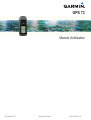 1
1
-
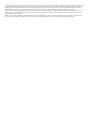 2
2
-
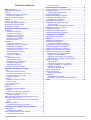 3
3
-
 4
4
-
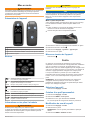 5
5
-
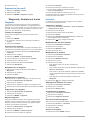 6
6
-
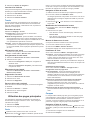 7
7
-
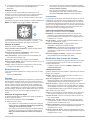 8
8
-
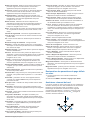 9
9
-
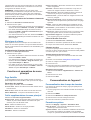 10
10
-
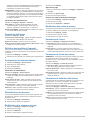 11
11
-
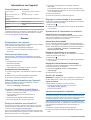 12
12
-
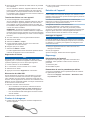 13
13
-
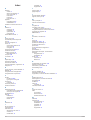 14
14
-
 15
15
-
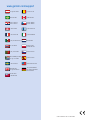 16
16
Garmin GPS 73 Manuel utilisateur
- Catégorie
- Systèmes de navigation automobile
- Taper
- Manuel utilisateur
- Ce manuel convient également à
Documents connexes
-
Garmin GPS 12H Manuel utilisateur
-
Garmin GPSMAP® 64x Manuel utilisateur
-
Garmin - eTrex 32x Manuel utilisateur
-
Garmin GPS Map 65 Le manuel du propriétaire
-
Garmin GPSMAP 640 Manuel utilisateur
-
Garmin GPSMAP 64S Le manuel du propriétaire
-
Garmin GPS MAP 66 Manuel utilisateur
-
Garmin GPSMAP 66i Manuel utilisateur
-
Garmin Montana® 680 Le manuel du propriétaire
-
Garmin Montana® 610 Manuel utilisateur